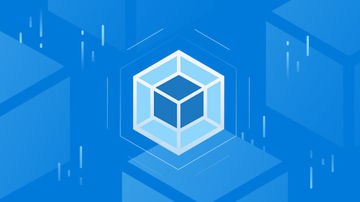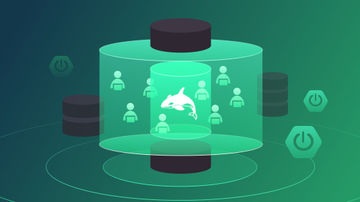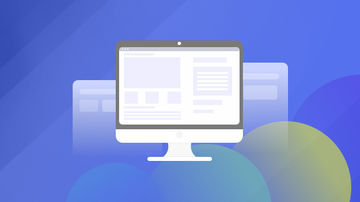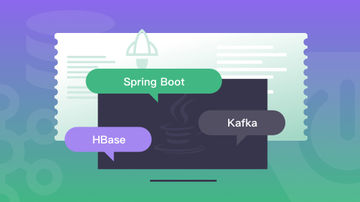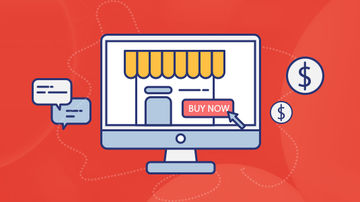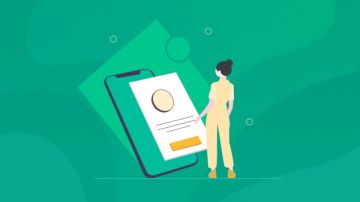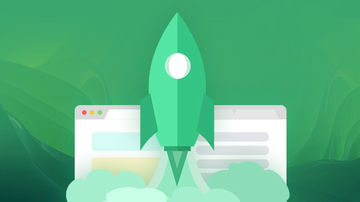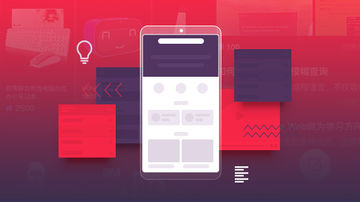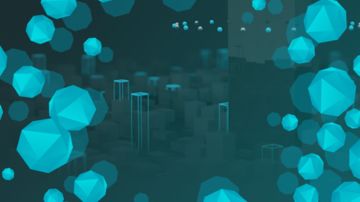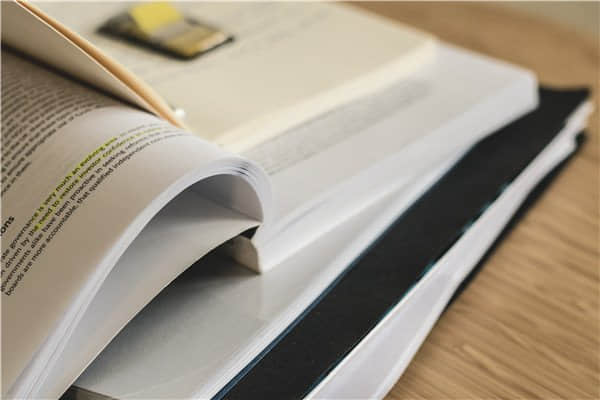1)新建图层
在Photoshop 中,新建图层的方法有很多,也比较灵活。 以下方法可以新建图层:
(1)在图层调板中单击创建新图层按钮 ,可以在当前图层的上方创建一个新图层。
,可以在当前图层的上方创建一个新图层。
(2)单击菜单栏中的【图层】∣【新建】∣【图层】命令可以新建一个图层。
(3)向图像中拖入别的文件中的图像时,系统会自动产生一个新的图像图层;添加文字时,会自动产生一个新的文字图层。
(4)当使用“形状”工具在图像中创建图形时,系统将自动产生一个新的图层。
2)复制图层
可将某一图层复制到同一图像中或者复制到另一幅图像中。 当在同一图像中复制图层时,最快速的方法就是将图层拖动至创建新图层按钮 上,复制后的图层将出现在被复制图层上方。
上,复制后的图层将出现在被复制图层上方。
将某一幅图像中的某一图层复制到另一图像中,快速简便的方法是,首先同时显示这两个图像文件,然后在被复制图像的图层面板中拖动图层至另一图像窗口中即可。
3)移动图层
要移动图层中的图像,可以使用移动工具进行移动。 在移动图层中的图像时,如果是要移动整个图层内容,则不需要先选取范围再进行移动,而只要先将要移动的图层设为当前图层,然后用移动工具就可以移动图像。 如果是要移动图层中的某一块区域,则必须先选取范围后再使用移动工具进行移动。
4)合并图层
理论上,一个图像文件中可以包含无数图层,但是太多的图层会占用大量的内存,导致计算机处理图像速度减慢。 所以在处理图像过程中需要及时合并图层,以释放内存增加计算机运行速度。
在“图层”菜单中有一组专门用于合并图层的命令。
(1)“向下合并” 将当前图层与其下面的图层合并为一层,并以下层名字命名新层。 如果当前图层与其他图层存在链接关系,则向下合并变为合并链接,也就是将存在链接关系的图层合并为一层。
(2)“合并可见图层” 将所有可见图层合并为一层,对隐藏的图层不产生作用。(www.xing528.com)
(3)“拼合图像” 将所有的图层合并为一层。
在制作园林效果图时,往往将同一类的元素(如树种、水体、道路等)拼合到一个图层中以节省内存,方便进行其他图像操作。
5)删除图层
当不再需要某个图层时,可以将它删除。 以下方法可以删除图层:
(1)在“图层”调板中选择要删除的图层,然后单击 按钮,可以删除当前图层。
按钮,可以删除当前图层。
(2)单击菜单栏中的【图层】∣【删除】,可以删除当前图层。
(3)在图层调板上,将要删除的图层拖至 按钮上,可以删除图层。
按钮上,可以删除图层。
6)图层的排列
图像一般由多个图层组成,而图层的叠放次序直接影响图像显示的真实效果,上方的图层总是遮盖其下方的图层,因此在编辑图像时可以调整各图层之间的叠放次序来实现最终的效果。
在图层面板中将鼠标指针移到要调整次序的图层上,拖动鼠标至适当的位置就可以完成图层的次序调整。
也可以用菜单命令【图层】∣【排列】来调整图层次序,方法是单击【图层】∣【排列】菜单命令,调出其子菜单,再单击子菜单中的菜单命令,可以移动当前图层。
7)图层栅格化
画布窗口内如果有矢量图形(如文字等),可以将它们转换成点阵图像,这就称为图层栅格化。 图层栅格化的方法如下:
(1)单击选中有矢量图形的图层。
(2)单击【图层】∣【栅格化】菜单命令,调出其子菜单。 如果单击子菜单中的“图层”菜单命令,即可将选中的图层内的所有矢量图形转换为点阵图像。 如果单击子菜单中的“文字”菜单命令,即可将选中的图层内的文字转换为点阵图像。
免责声明:以上内容源自网络,版权归原作者所有,如有侵犯您的原创版权请告知,我们将尽快删除相关内容。